 masalah biasa
masalah biasa
 Apa yang perlu dilakukan jika komputer win10 tidak dapat membuka fail akhiran exe
Apa yang perlu dilakukan jika komputer win10 tidak dapat membuka fail akhiran exe
Apa yang perlu dilakukan jika komputer win10 tidak dapat membuka fail akhiran exe
Secara umumnya, exe ialah fail boleh laku yang boleh dibuka oleh komputer biasa. Beberapa netizen baru-baru ini menghadapi masalah tidak dapat membuka fail dengan akhiran .win10, yang telah menyebabkan beberapa perisian komputer gagal dipasang dengan betul. Editor di bawah akan mengajar anda cara menyelesaikan masalah komputer Win10 tidak boleh membuka fail exe.
Langkah khusus adalah seperti berikut:
1 Gunakan kekunci pintasan Win+R untuk memasuki kotak dialog "Run", masukkan "regedit", dan klik OK.
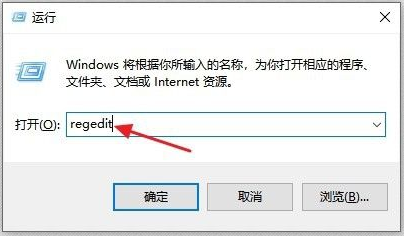
2 Pilih folder "HKEY_CLASSES_ROOT" di bawah komputer di sebelah kiri, klik dua kali atau klik butang ">" di sebelah kiri.
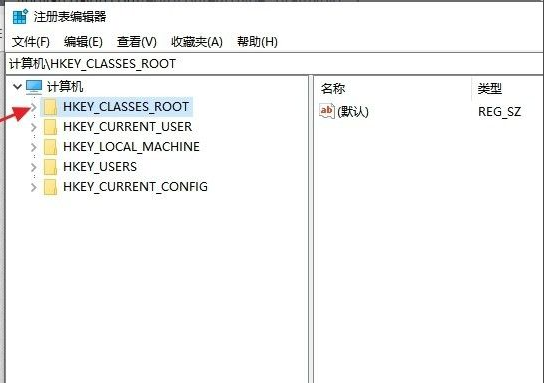
3. Gulungkan roda tetikus atau seret bar skrol di sisi tetingkap ke bawah untuk mencari folder dengan akhiran ".exe" dan klik padanya.
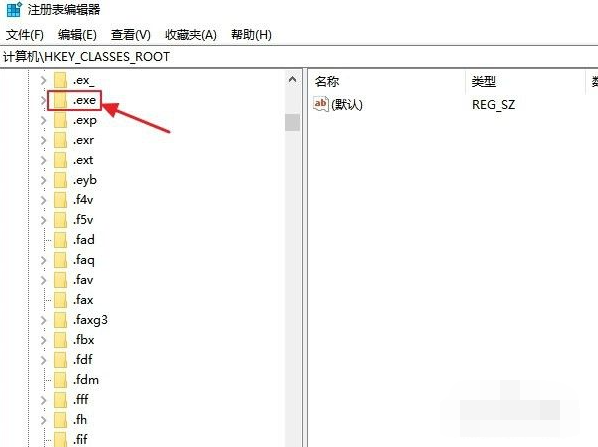
4. Klik dua kali pada pilihan "Lalai" di sebelah kanan tetingkap.
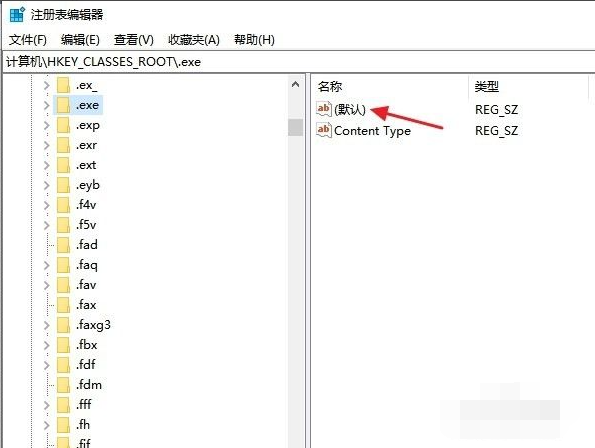
5 Dalam kotak dialog pop timbul, masukkan "exefile" di bawah "Data Numerik" dan klik OK.
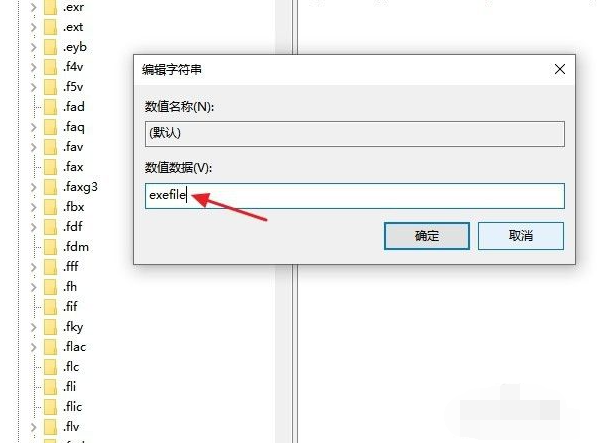
6 Teruskan tarik ke bawah bar skrol di tetingkap kiri, cari folder "exefile", klik dua kali atau klik butang ">" di sebelah kiri untuk membukanya.
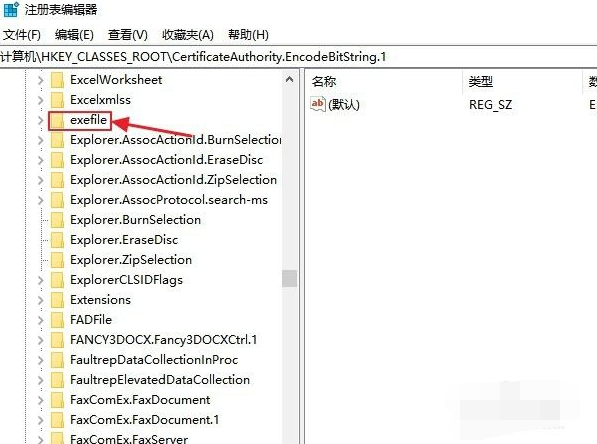
7 Cari subfolder "perintah" dan klik untuk membukanya.
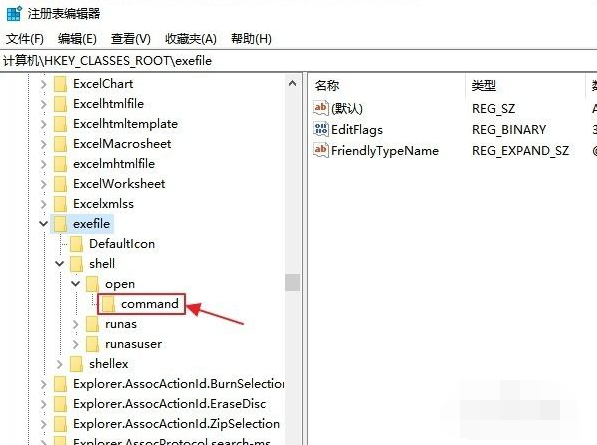
8 Klik pilihan "Lalai" di tetingkap kanan.
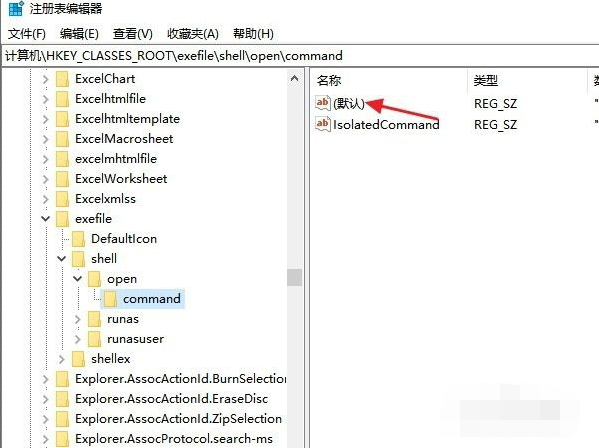
9 Masukkan ""%1" %*" dalam kotak dialog lompat, klik butang OK, tutup tetingkap editor pendaftaran dan mulakan semula komputer.
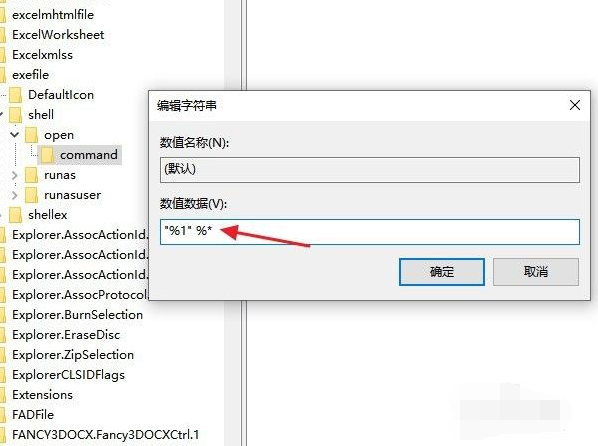
Di atas adalah penyelesaian kepada masalah komputer win10 tidak boleh membuka fail exe saya harap ia dapat membantu semua.
Atas ialah kandungan terperinci Apa yang perlu dilakukan jika komputer win10 tidak dapat membuka fail akhiran exe. Untuk maklumat lanjut, sila ikut artikel berkaitan lain di laman web China PHP!

Alat AI Hot

Undresser.AI Undress
Apl berkuasa AI untuk mencipta foto bogel yang realistik

AI Clothes Remover
Alat AI dalam talian untuk mengeluarkan pakaian daripada foto.

Undress AI Tool
Gambar buka pakaian secara percuma

Clothoff.io
Penyingkiran pakaian AI

AI Hentai Generator
Menjana ai hentai secara percuma.

Artikel Panas

Alat panas

Notepad++7.3.1
Editor kod yang mudah digunakan dan percuma

SublimeText3 versi Cina
Versi Cina, sangat mudah digunakan

Hantar Studio 13.0.1
Persekitaran pembangunan bersepadu PHP yang berkuasa

Dreamweaver CS6
Alat pembangunan web visual

SublimeText3 versi Mac
Perisian penyuntingan kod peringkat Tuhan (SublimeText3)

Topik panas
 1378
1378
 52
52
 Penyelesaian kepada masalah bahawa sistem Win11 tidak dapat memasang pek bahasa Cina
Mar 09, 2024 am 09:48 AM
Penyelesaian kepada masalah bahawa sistem Win11 tidak dapat memasang pek bahasa Cina
Mar 09, 2024 am 09:48 AM
Penyelesaian kepada masalah sistem Win11 tidak dapat memasang pek bahasa Cina Dengan pelancaran sistem Windows 11, ramai pengguna mula menaik taraf sistem pengendalian mereka untuk mengalami fungsi dan antara muka baharu. Walau bagaimanapun, sesetengah pengguna mendapati bahawa mereka tidak dapat memasang pek bahasa Cina selepas menaik taraf, yang menyusahkan pengalaman mereka. Dalam artikel ini, kami akan membincangkan sebab mengapa sistem Win11 tidak dapat memasang pek bahasa Cina dan menyediakan beberapa penyelesaian untuk membantu pengguna menyelesaikan masalah ini. Analisis sebab Pertama, mari kita menganalisis ketidakupayaan sistem Win11 untuk
 Bagaimana untuk menetapkan prestasi CPU kepada penuh dalam Win11
Feb 19, 2024 pm 07:42 PM
Bagaimana untuk menetapkan prestasi CPU kepada penuh dalam Win11
Feb 19, 2024 pm 07:42 PM
Ramai pengguna mendapati bahawa komputer tidak berjalan dengan lancar apabila menggunakan sistem Win11 Mereka ingin meningkatkan prestasi CPU, tetapi mereka tidak tahu bagaimana untuk melakukannya. Berikut akan memperkenalkan secara terperinci cara menetapkan prestasi CPU ke tahap tertinggi dalam sistem Win11 untuk menjadikan komputer anda lebih cekap. Kaedah tetapan: 1. Klik kanan "PC ini" pada desktop dan pilih "Properties" dalam senarai pilihan. 2. Selepas memasuki antara muka baharu, klik "Tetapan Sistem Lanjutan" dalam "Pautan Berkaitan". 3. Dalam tetingkap yang terbuka, klik tab "Lanjutan" di bahagian atas, kemudian klik & di bahagian bawah "Prestasi"
 Penyelesaian untuk Win11 tidak dapat memasang pek bahasa Cina
Mar 09, 2024 am 09:15 AM
Penyelesaian untuk Win11 tidak dapat memasang pek bahasa Cina
Mar 09, 2024 am 09:15 AM
Win11 ialah sistem pengendalian terkini yang dilancarkan oleh Microsoft Berbanding dengan versi sebelumnya, Win11 telah meningkatkan reka bentuk antara muka dan pengalaman pengguna. Walau bagaimanapun, sesetengah pengguna melaporkan bahawa mereka menghadapi masalah tidak dapat memasang pek bahasa Cina selepas memasang Win11, yang menyebabkan masalah untuk mereka menggunakan bahasa Cina dalam sistem. Artikel ini akan memberikan beberapa penyelesaian kepada masalah yang Win11 tidak dapat memasang pek bahasa Cina untuk membantu pengguna menggunakan bahasa Cina dengan lancar. Pertama, kita perlu memahami mengapa pek bahasa Cina tidak boleh dipasang. Secara umumnya, Win11
 Kongsi kaedah untuk menyelesaikan kegagalan PyCharm untuk bermula
Feb 20, 2024 am 09:46 AM
Kongsi kaedah untuk menyelesaikan kegagalan PyCharm untuk bermula
Feb 20, 2024 am 09:46 AM
PyCharm ialah persekitaran pembangunan bersepadu (IDE) Python yang berkuasa yang digunakan secara meluas dalam kerja harian pembangun Python. Walau bagaimanapun, kadangkala kami mungkin menghadapi masalah bahawa PyCharm tidak boleh dibuka seperti biasa, yang boleh menjejaskan kemajuan kerja kami. Artikel ini akan memperkenalkan beberapa masalah dan penyelesaian biasa apabila PyCharm tidak boleh dibuka, dan memberikan contoh kod khusus, dengan harapan dapat membantu anda menyelesaikan masalah ini dengan lancar. Masalah 1: PyCharm ranap atau menjadi tidak responsif Sebab yang mungkin: PyCh
 Strategi untuk menyelesaikan ketidakupayaan Win11 untuk memasang pek bahasa Cina
Mar 08, 2024 am 11:51 AM
Strategi untuk menyelesaikan ketidakupayaan Win11 untuk memasang pek bahasa Cina
Mar 08, 2024 am 11:51 AM
Strategi untuk menangani ketidakupayaan Win11 untuk memasang pek bahasa Cina Dengan pelancaran Windows 11, ramai pengguna tidak sabar untuk menaik taraf kepada sistem pengendalian baharu ini. Walau bagaimanapun, sesetengah pengguna mengalami kesukaran semasa cuba memasang pek bahasa Cina, menyebabkan mereka tidak dapat menggunakan antara muka bahasa Cina dengan betul. Dalam artikel ini, kami akan membincangkan masalah bahawa Win11 tidak dapat memasang pek bahasa Cina dan mencadangkan beberapa langkah balas. Mula-mula, mari kita terokai sebab terdapat masalah memasang pek bahasa Cina pada Win11. Ini mungkin disebabkan oleh sistem
 Kemungkinan sebab sambungan rangkaian adalah normal tetapi penyemak imbas tidak boleh mengakses halaman web
Feb 19, 2024 pm 03:45 PM
Kemungkinan sebab sambungan rangkaian adalah normal tetapi penyemak imbas tidak boleh mengakses halaman web
Feb 19, 2024 pm 03:45 PM
Penyemak imbas tidak boleh membuka halaman web tetapi rangkaian adalah normal Terdapat banyak sebab yang mungkin. Apabila masalah ini berlaku, kita perlu menyiasat langkah demi langkah untuk menentukan punca tertentu dan menyelesaikan masalah tersebut. Mula-mula, tentukan sama ada halaman web tidak boleh dibuka terhad kepada penyemak imbas tertentu atau sama ada semua penyemak imbas tidak boleh membuka halaman web. Jika hanya satu penyemak imbas tidak boleh membuka halaman web, anda boleh cuba menggunakan penyemak imbas lain, seperti Google Chrome, Firefox, dll., untuk ujian. Jika penyemak imbas lain dapat membuka halaman dengan betul, kemungkinan besar masalahnya adalah dengan penyemak imbas khusus itu, mungkin
 Bagaimana untuk menggunakan kekunci pintasan untuk mengambil tangkapan skrin dalam Win8?
Mar 28, 2024 am 08:33 AM
Bagaimana untuk menggunakan kekunci pintasan untuk mengambil tangkapan skrin dalam Win8?
Mar 28, 2024 am 08:33 AM
Bagaimana untuk menggunakan kekunci pintasan untuk mengambil tangkapan skrin dalam Win8? Dalam penggunaan komputer harian kita, kita selalunya perlu mengambil tangkapan skrin kandungan pada skrin. Bagi pengguna sistem Windows 8, mengambil tangkapan skrin melalui kekunci pintasan adalah kaedah operasi yang mudah dan cekap. Dalam artikel ini, kami akan memperkenalkan beberapa kekunci pintasan yang biasa digunakan untuk mengambil tangkapan skrin dalam sistem Windows 8 untuk membantu anda mengambil tangkapan skrin dengan lebih cepat. Kaedah pertama ialah menggunakan kombinasi kekunci "Win key + PrintScreen key" untuk melaksanakan sepenuhnya
 Bagaimana untuk membuka fail exe
Mar 05, 2024 pm 04:34 PM
Bagaimana untuk membuka fail exe
Mar 05, 2024 pm 04:34 PM
Kaedah untuk membuka fail exe: 1. Klik dua kali untuk membuka secara langsung 2. Buka melalui perkaitan fail;


